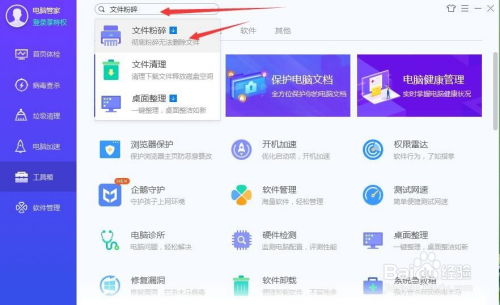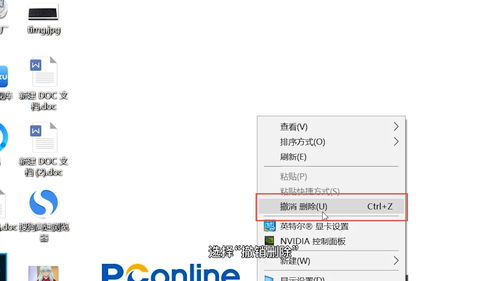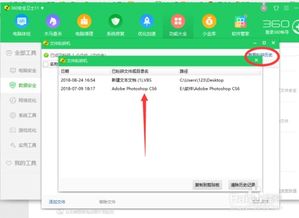电脑文件无法删除怎么办?如何强制删除?
电脑如何强制删除文件

在日常使用电脑的过程中,我们经常会遇到需要删除某些文件或文件夹的情况。然而,有时这些文件可能因为被占用、被锁定或受到保护而无法被正常删除。这时,我们就需要采取一些强制删除的方法。本文将介绍几种常见的电脑强制删除文件的方法,帮助用户解决文件删除难题。

一、使用快捷键强制删除
使用快捷键是强制删除文件最简单、最快捷的方法之一。具体操作步骤如下:
1. 选中文件或文件夹:首先,在文件资源管理器中找到并选中你想要删除的文件或文件夹。
2. 按下快捷键:同时按下键盘上的“Shift”和“Delete”键。
3. 确认删除:系统会弹出一个确认对话框,询问你是否确定要永久删除该文件或文件夹。点击“是”或“确定”按钮,文件或文件夹将被永久删除,且不会进入回收站。
需要注意的是,使用这种方法删除的文件或文件夹无法从回收站中恢复,因此请确保你不再需要这些文件。
二、通过任务管理器结束占用文件的进程
有时文件无法删除是因为某个程序正在使用它。这时,你可以通过任务管理器来结束占用文件的进程,从而成功删除文件。
1. 打开任务管理器:按下“Ctrl + Shift + Esc”组合键,打开任务管理器。
2. 找到占用文件的程序:在任务管理器的“进程”选项卡中,找到占用文件的程序。你可以通过程序的名称或描述来识别它。
3. 结束任务:选中占用文件的程序,然后点击“结束任务”按钮。
结束占用文件的进程后,你应该能够成功删除该文件。
三、使用资源监视器查找并结束占用文件的进程
对于更复杂的情况,你可以使用资源监视器来查找并结束占用文件的进程。
1. 打开任务管理器:按下“Ctrl + Alt + Delete”组合键,打开任务管理器。
2. 打开资源监视器:在任务管理器的“性能”选项卡中,点击“打开资源监视器”按钮。
3. 查找占用文件的进程:在资源监视器的“CPU”或“句柄”选项卡中,搜索文件名。找到占用文件的进程后,记下它的进程ID(PID)。
4. 结束进程:回到任务管理器的“进程”选项卡,找到与刚才记下的PID相对应的程序,然后结束它。
四、使用批处理文件删除
对于无法删除的文件或文件夹,你还可以尝试使用批处理文件来删除它们。
1. 创建批处理文件:在桌面上新建一个文本文档,并将其重命名为“删除.bat”(注意扩展名改为.bat)。
2. 编辑批处理文件:右键点击该文件,选择“编辑”,然后输入以下命令:
```bash
DEL /F /A /Q \\?\%1
```
注意路径前的特殊字符和变量%1的使用。
3. 保存并运行批处理文件:保存文件后,将无法删除的文件或文件夹拖放到这个批处理文件上,然后双击运行批处理文件来尝试删除。
五、使用第三方强制删除软件
如果上述方法都无法删除文件,你可以考虑使用第三方强制删除软件。这些软件通常具有强大的删除功能,能够删除被占用、被锁定或受保护的文件。
1. 下载并安装软件:从官方网站或可靠的下载源下载并安装第三方强制删除软件,如IObit Unlocker、Unlocker等。
2. 运行软件并删除文件:按照软件的指示操作,选择要删除的文件或文件夹,然后点击删除按钮。
六、使用专业文件删除工具彻底删除
如果你需要彻底删除文件,确保它们无法被恢复,可以使用一些专业的文件删除工具。
1. Eraser:Eraser是一款开源的文件删除工具,它使用多种算法来覆盖并删除文件,使其无法恢复。
2. CCleaner:CCleaner不仅是一款优秀的系统清理工具,还提供了文件删除功能。它可以使用多种算法来彻底删除文件。
七、格式化硬盘(慎用)
将硬盘格式化将删除硬盘上所有的数据,包括你想要删除的文件。但这样做也会删除所有其他文件,因此请务必备份重要文件后再进行格式化。
1. 打开磁盘管理:按下“Win + X”组合键,选择“磁盘管理”。
2. 选择磁盘:在磁盘管理中,找到你想要格式化的磁盘。
3. 格式化磁盘:右键点击该磁盘,选择“格式化”选项,然后按照提示进行操作。
八、使用文件覆盖法进行删除
当有文件经常会伪装成某些exe文件而且无法删除时,你可以在这些文件所在位置空白处“新建”一个一模一样文件名、格式、保存位置的文件。此时电脑会询问你的意见是否进行替换,替换后的新文件就会覆盖之前的文件,变为普通文件,你就可以进行删除了。
九、清空回收站(确保文件已被删除)
如果你之前已经删除了文件,但想要确保它们已经被彻底删除(而不是仅仅被放入回收站),你可以清空回收站。
1. 打开回收站:双击桌面上的回收站图标。
2. 清空回收站:右键单击回收站窗口中的空白区域,选择“清空回收站”选项。
十、注意事项
1. 备份重要数据:在强制删除文件之前,请务必备份重要数据,以防不测。
2. 谨慎操作:强制删除文件可能会导致系统或程序出现不稳定的情况,因此请谨慎操作。如果不确定如何操作,建议寻求专业人士的帮助。
3. 保持系统和软件更新:为了避免被恶意软件或黑客利用,请确保你的电脑系统和软件保持更新和安全。
通过以上方法,你应该能够成功强制删除电脑上的文件。但请注意,强制删除文件是一种不可逆的操作,一旦完成将无法恢复。因此,在强制删除文件之前,请务必确认是否需要彻底删除该文件,并备份重要数据。
- 上一篇: 如何下载《中国好声音》节目视频
- 下一篇: 将腾讯微博内容分享至QQ好友或QQ群的方法
-
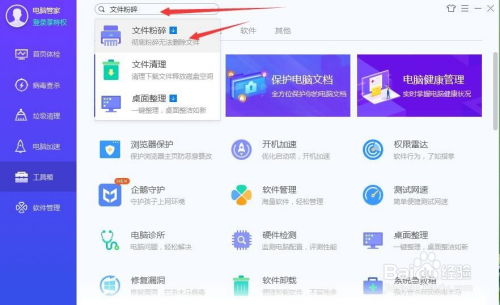 如何彻底强制删除电脑中的文件夹资讯攻略10-30
如何彻底强制删除电脑中的文件夹资讯攻略10-30 -
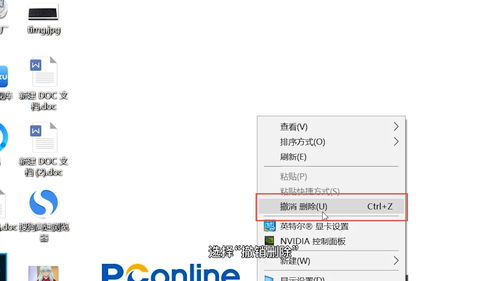 电脑桌面图标无法删除该怎么办?资讯攻略11-13
电脑桌面图标无法删除该怎么办?资讯攻略11-13 -
 有效解决电脑桌面文件无法删除的方法资讯攻略12-05
有效解决电脑桌面文件无法删除的方法资讯攻略12-05 -
 如何解决桌面上图标无法删除的问题资讯攻略11-29
如何解决桌面上图标无法删除的问题资讯攻略11-29 -
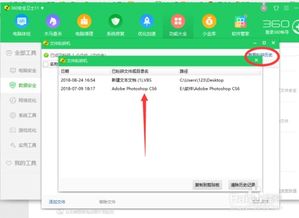 轻松解决!文件被占用无法删除?一键粉碎删除技巧资讯攻略12-05
轻松解决!文件被占用无法删除?一键粉碎删除技巧资讯攻略12-05 -
 轻松解锁:Win7系统开机密码强制删除技巧资讯攻略11-11
轻松解锁:Win7系统开机密码强制删除技巧资讯攻略11-11